Googleカレンダー連携の設定方法
Beworksの設定
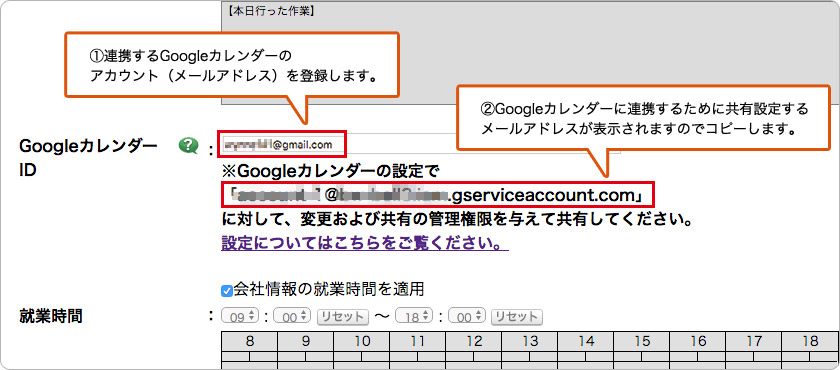
マスタメンテ、スタッフマスタからGoogleカレンダー連携を行うスタッフの設定画面を開きます。 GoogleカレンダーIDに連携するGoogleカレンダーのアカウント(メールアドレス)を登録します。 その際、Googleカレンダーで設定するためのメールアドレスが表示されますので、コピーしておきます。
Googleカレンダーの設定
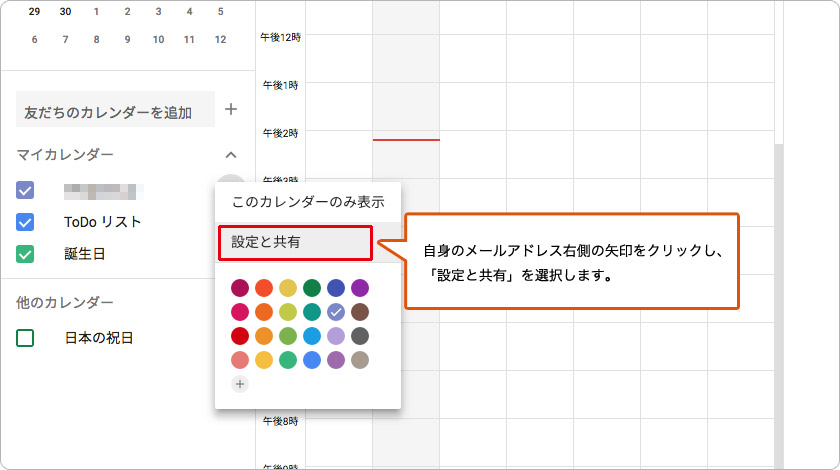
Googleカレンダーを開き、共有設定を行います。
画面左側「マイカレンダー」内、自身のメールアドレス右側の矢印をクリックし、「設定と共有」を選択します。
※Googleカレンダー利用時に最初に作られるカレンダーのみ同期可能となります。
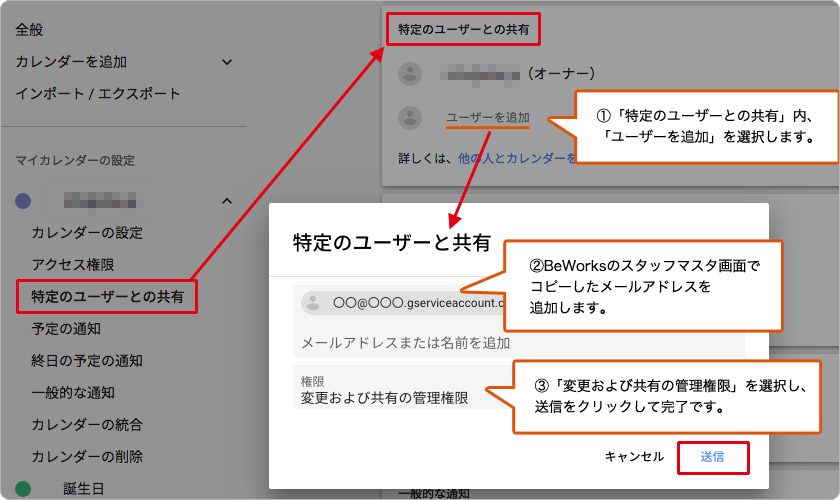
設定画面、左メニューより「マイカレンダーの設定」をクリックし、画面まで移動します。
「特定ユーザーとの共有」内、「ユーザーを追加」を選択し、「特定のユーザーと共有」画面を表示します。
Beworksのスタッフマスタでコピーしたメールアドレス(〇〇@〇〇〇.gserviceaccount.com)を追加し、「変更および共有の管理権限」を選択します。
[送信]をクリックし、設定終了です。
Googleカレンダー連携における注意・制限事項
BeWorks上で繰り返し予定にスタッフを追加した際に、追加したスタッフに対して連携が行われません。
Googleカレンダー上でゲスト含めたスケジュールを連携した際に、正しく連携が行われません。
BeWorks上で繰り返し予定にスタッフを追加した際に、追加したスタッフに対して連携が行われません。
Googleカレンダー上でゲスト含めたスケジュールを連携した際に、正しく連携が行われません。